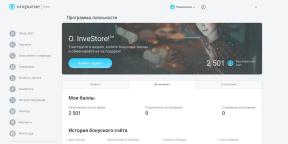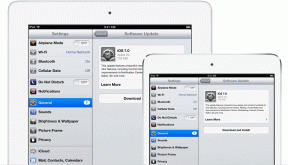Como proteger os pais on-line
De Tecnologia / / December 19, 2019
1. os pais se familiarizar com a teoria
Deixando de lado os idosos na Internet, primeiro explicar o que está esperando por eles lá. Em primeiro lugar, é claro, descrever os benefícios da World Wide Web: a capacidade de encontrar informações rapidamente, facilmente se comunicar com parentes, ver fotos de selos e assim por diante. Para começar com os aspectos positivos da necessidade que os pais não estavam assustados e não percebem a Internet como algo totalmente hostil.
Mas então, depois de tudo, e não se esqueça de nos dizer sobre os perigos que podem estar à espera deles. Descrever como se comportam os bandidos redes sociais e em sites de namoro. Explique que ninguém deve estar na Internet para fornecer detalhes pessoais e bancários, enviar dinheiro ou falar em detalhes sobre sua vida.
Permite a seus pais nem sequer tentar fazer fora assinaturas pagas e fazer caridade ou loterias online, a não ser, é claro, a sua maneira de sua pensão. Em geral, a melhor maneira para não cair para os intrusos isca - para não se envolver, ignorá-los e não entrar em contato com eles.
E estar sempre em contato com parentes mais velhos, abandonados a si mesmos, pode facilmente mergulhar em uma história. Fornecer múltiplos canais de comunicação. Por exemplo, um telefone celular, número de telefone fixo e mensageiro. E se alguns pais desonestos escrever em redes sociais em seu nome, eles têm, pelo menos, será capaz de chamá-lo e ver se ele é uma configuração.
2. Atualize seu sistema
Certifique-se de que o sistema operacional em seu sistema pais computador e fresco software. Um exemplo pessoal: o computador do meu tio idosos ainda instalado o Windows XP.
Ele traz uma série de problemas - por exemplo, o Google Chrome não pode ser atualizado à medida que novas versões não suportam XP, e exibe incorretamente websites. desatualizado Skype constantemente enfrentando problemas com o link do vídeo. Além disso, as versões anteriores do sistema operacional mais vulnerável a vírus e outros infortúnios.

Portanto, os pais instalar no computador o sistema operacional mais recente, e o mais novo navegador, antivírus e outros softwares. Ativar as atualizações automáticas e explicar aos pais que é absolutamente normal e necessário processo e não há nada a temer. Desligue mensagem no atualizações: para nada, mais uma vez confunde pais notificações no espírito do "seu antivírus atualizado."
3. Definir o programa de conexão remota
Se você mora longe de seus pais, você sabe o quão difícil é para corrigir o seu computador. Certamente você não está apenas tentando entender o que eles têm não funciona, por confundir explicações em uma conversa telefônica. E mesmo se, no final, pegou a essência do problema, você ainda teve que explicar onde clicar para corrigi-lo. Aqui você só precisa de um inferno de paciência e um monte de tempo livre.
Portanto, imediatamente depois de concluída a instalação e configuração do computador dos pais, colocou o seu programa de controlo remoto. Qualquer - há muitos livre. Posso recomendar TeamViewer - devido à sua simplicidade e popularidade.

Ajuste o início cliente TeamViewer com o sistema e ligue "acesso descontrolado." E então você não terá que esperar muito tempo até que os pais encontrar e conexão de dados ditar.
Agora você será capaz a qualquer momento para se conectar ao seu computador: ele pode ser feito mesmo a partir de um smartphone.
Baixar TeamViewer para Windows, MacOS e Linux →
Preço: Grátis

Preço: Grátis
4. Limitar seus direitos de usuário
Programas que estão instalados sem o seu conhecimentoTal como utilitários de Mail.ru ou "Yandex. Browser", - é pura maldade. Mais ou menos prosharenny usuário, é claro, é fácil calcular que esses intrusos tentando entrar em um sistema.
Mas as pessoas mais velhas, que com um computador sobre o "você", o estilo inconfundível e atenção não possuem. Não é de surpreender que, mesmo do Windows recém-instalado adquire qualquer muck em mãos inábeis.
Para resolver este problema através da criação de uma conta de usuário com direitos limitados, e que irá beneficiar de seus pais.

Abra o "Configurações» → «Contas» → «A família e os outros usuários." Clique em "Adicionar um usuário para este computador." Se seus pais têm uma conta da Microsoft, digite seu endereço de e-mail e senha. Se não, clique em "Eu não tenho dados para entrar no homem» → «Adicionar um usuário sem uma conta Microsoft». Selecione o tipo de conta "Standard" - e não o "Administrador".
Agora, quando os pais tentam, ainda que inconscientemente, para estabelecer algo desagradável, ele irá pedir-lhes a sua senha. informática Linux MacOS, e, felizmente, poupado do flagelo e têm um hábito útil para solicitar a senha de administrador quando instalar novas aplicações, de modo que um problema com eles menos.
5. Deixe que o instalador é apenas a partir da loja oficial
Limitação dos direitos dos utilizadores, em princípio, uma coisa boa. Mas muitos programas são capazes de ignorá-lo, colocando em próprio diretório do usuário. Portanto, faz sentido proibir download de aplicativos questionáveis em geral.

Veja como. Abra as "Configurações» → «Aplicações» → «Aplicações e Oportunidades" e ver o ponto 'Escolher um local para a aplicação.' Situado na opção de menu drop-down 'Somente a partir Microsoft Store ». Todos são agora nenhuma desagradável para seus pais não passar.
Em MacOS mesmo padrão não instalar aplicativos não a partir da AppStore, por isso, se você não cavar as configurações do computador pai, nada para se preocupar. Se os parâmetros do sistema foram modificados, abra o "System Settings" e vá em "Segurança e segurança». Clique no cadeado e digite uma senha. Em seguida, em "Permitir programas baixados da" verifique o item AppStore e fechar a janela.
6. Instale Unchecky para Windows
Pense que a proibição nativa instalar programas em seu próprio computador, mesmo com boas intenções, muito cruel? Você pode ir para meias medidas e conjunto Unchecky. O programa verifica quais os carrapatos são colocados na instalador baixado aplicações. Se houver quaisquer notas estrangeiras, como "elementos Set Yandex" e como "pequenos presentes», Unchecky lhes retirar automaticamente.
Carregar Unchecky →
7. instale AdBlocker
Internet está cheia de anúncios, e às vezes é terrivelmente irritante. E explicar aos pais mais velhos que clique nos banners com ofertas para ganhar alguma coisa ou algo para aumentar não é uma boa idéia, é muito difícil.

portanto definir bloqueador de anúncios. Por exemplo, AdBlock Plus é bem. Então vá para as configurações de extensão no navegador e desmarque a opção "Ativar publicidade admissível", para ter certeza de que o inimigo não vai passar.
Baixar Adblock Plus →
Preço: 0

desenvolvedor: revelador
Preço: Grátis

Preço: Grátis
8. Instalar Web of Trust
Como você pode adivinhar quais sites são confiáveis e quais não são? Mais ou menos experientes usuário é capaz de distinguir um site potencialmente malicioso de um acervo considerável: nestes Interface geralmente improvisada lotada monte de publicidade e outros muck, nos textos cheios de erros e tudo isso horrível enorme botão "Download sem SMS". Mas as pessoas mais velhas só gostam de pressioná-los.
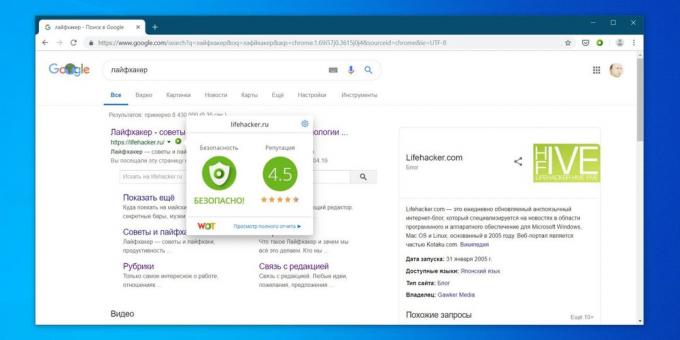
Portanto, instale uma extensão do navegador especial chamado Web of Trust. É capaz de detectar sites maliciosos e avisá-lo quando você abre um deles. remédio simples, mas muito eficaz protecção do browser.
Explicar aos pais que devem ir apenas para sites que são marcados com um ícone verde. Se é amarelo ou mesmo o vermelho - Vamos esquecer esse recurso e não abri-lo mais do que nunca.
Baixar Web of Trust →
Preço: 0

desenvolvedor: revelador
Preço: Grátis

Preço: Grátis
9. Instalar um software antivírus
anti-vírus integrada do Windows não é ruim, se você compartilha o computador com cuidado - não ficar ficar suspeito, não ir para sites questionáveis, e assim por diante. Se seus pais não são tão exigente, considere instalá-los uma melhor protecção.
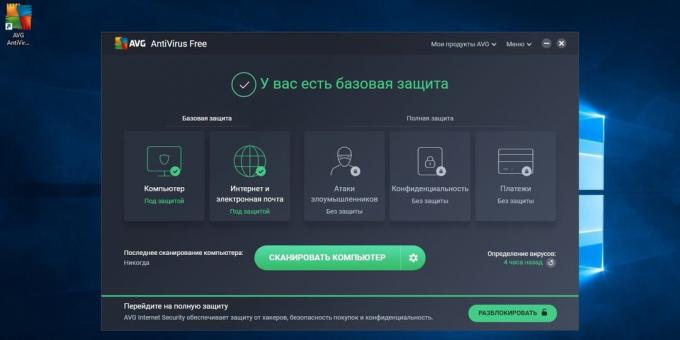
temos seleção qualidade de software antivírus gratuito - escolher qualquer. Mais importante ainda, desligue após a instalação da notificação de atualização de anti-vírus não está constrangido por uma intensa actividade imitação nativa. E definir a configuração de alarme para um mínimo - em seguida, programa de proteção vai perturbar seus pais, mas se eles realmente descobriu algo malévolo.
Certifique-se de explicar o que um vírus e como reagir a ela. Caso contrário, os pais vão novamente e novamente para abrir um site malicioso ou arquivo, anti-vírus irá exibir uma notificação. E assim o círculo.
Além disso, muitos pacotes de antivírus populares são equipados com um built-in "Parental Control". Esta é uma boa maneira de proteger não só as crianças mas também os idosos. Por exemplo, você pode bloquear sites pornográficos ou negar a instalação de jogos. A principal coisa é não ir muito, para que os pais não tenham ido louco com superproteção.
10. Explicar como criar senhas
Os pais ensinam a usar senhas normais. É desejável que eles dominaram gerenciador de senhasE então eles terão de se lembrar apenas uma combinação, mas é muito mais fácil para os idosos.
Mesmo que os parentes preferem o antiquado anotando senhas em um notebook, certifique-se que eles são bastante longo e complexo. E comunicado aos pais uma verdade simples: ninguém pode ser o relatório combinações. Isso não é de todo.
11. Ajustar a criação de backups
Não importa o quanto você não tentar transformar seu PC em um pais da fortaleza, mais cedo ou mais tarde eles conseguem danificar o sistema. Portanto, para o bem de sua própria saúde mental, incluindo a criação de backups.

Há uma quantidade justa de programas para backup. Pegue qualquer. E criar dois tipos de backups - backup de arquivos (fotos, documentos e outras informações que é caro ao coração) e uma cópia do sistema operacional. E quando algo dá errado, você pode restaurar o seu sistema em 10 minutos usando o mesmo Acronis. E não ter que reinstalar tudo do zero.
12. Tente instalar o Linux
Eu entendo que a mudança do sistema operacional - não um passo fácil. Especialmente para os idosos. Mas Linux fornece um grande número de benefícios para os usuários inexperientes.
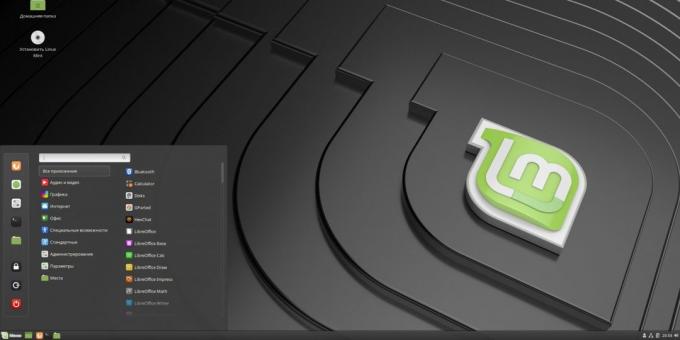
Linux é muito difícil de danos ou de areia, em contraste do que o Windows. Ajuste da ignorância qualquer programa indesejado é muito difícil. Linux não tem vírus, trojans, auto-instalação exe-arquivo, todos os truques sujos como MediaGet e similares produtos. E, no entanto, com este sistema operacional, você pode sem hesitação a sites zavirusovannye abertos e anexos suspeitos de um e-mail - não será capaz de prejudicá-los.
Linux é perfeitamente cobre a maior parte das necessidades básicas do usuário médio. navegação na web, Redes sociais, filmes e fotos, ouvir música, e-mail, o trabalho com documentos simples, jogos simples de vapor - está tudo lá.
Claro que, se seus pais idosos estão envolvidos na edição de projeto ou vídeo - Linux não é para eles. Mas com esses usuários avançados que você no Windows sem problemas.
Por exemplo, eu mudei a minha mãe para o Linux por algum tempo - alguns anos atrás. Problemas com os "freios" e software questionável no passado. E isso apesar do fato de que é muitas vezes em busca de novas séries, muitas vezes ela vem em lugares bastante duvidosos.
Para os iniciantes, Linux Mint é mais adequado - um simples, estável e rápido. estabelecer não vai ser para você trabalhar.
Baixe Linux Mint →
13. reparação pai o mesmo computador
Internet está cheia de anúncios fraudulentos que oferecem para resolver todos os problemas com o computador para uma taxa modesta. Na melhor das hipóteses, eles reinstalar o sistema, carregando todos os dados acumulados pelos usuários. Na pior das hipóteses, trazer o carro para o seu acidente, e até mesmo cartão de memória com a placa de vídeo pode pomo.
E então uma fatura para o montante, que é igual ao custo do bom orçamento caderno. As pessoas mais velhas muitas vezes são realizados em como não têm idéia do quanto normalmente é um computador e que tinha dentro.
Por isso, torná-lo uma regra para consertar o computador de seus próprios pais. Explicar-lhes que a confiança "Computer Wizard", cujos números estão na Internet ou nos anúncios na entrada, não é razoável. Se o computador teve problemas - mesmo chamá-lo. E você realmente decidir.
14. Explique o que corrico
Seus pais podem ameaçar trolling, kiberbulling e outras formas de agressão na web. As pessoas mais velhas são sensíveis a esta "comunicação" e muito chateado quando eles se encontram valentões on-line nos comentários.
Explicar aos pais o princípio de "não alimentar o troll": a melhor maneira de manter o equilíbrio mental em batalhas online - simplesmente não participar nas mesmas. E que não preocupar muito a sério. No final, se você ofender absolutamente um estranho na Internet - é apenas uma pequena coisa. Com cada situação pode ser tratado aqui, na guia inconveniente no navegador.
Mostrar aos pais como usar listas negras em redes sociais e mensageiros. Se alguém se comporta de forma agressiva, mesmo bloqueá-lo e acabar com isso.
15. Envie seus pais na natação livre
Lembre-se de como você aprendeu computador (presumo que ele estava em uma idade bastante jovem). É improvável que alguém que você cuidadosamente ensinou, sentado em seu ombro - na maioria dos casos, tudo o que agiu "de forma aleatória." Ao fazê-lo, e com seus pais. Que absurdo e egoísta em seu caminho que possa parecer, esta é a maneira mais eficaz de aprender as noções básicas de informática.
Explique à família que o computador difícil de quebrar, a menos, claro, eles não vão vencê-lo para baixo. E com a ajuda de backups e reinstalar o sistema pode resolver a maioria dos problemas. Ensiná-los ao mínimo necessário: como mover o cursor para abrir e minimizar janelas, que programa usar para quê. E, em seguida, deixá-los descobrir isso. E eles rapidamente assimilado, uma vez ciente de todo o charme da Internet.
veja também👵🏻🖥👴🏻
- Como evitar se tornar uma vítima de fraude na transição para TV digital
- Em vez babushkofona: como escolher um smartphone moderno para os pais
- Como proteger os pais idosos de golpes por telefone